今天,小编给大家介绍设置和限制Excel表格单元格的输入字数的方法,希望对大家有所帮助。
具体如下:
-
1. 首先,请大家在自己的电脑中找到【Excel】图标,点击进入主界面,然后将自己的目标表格打开,接着将想限制输入字数的单元格选中。
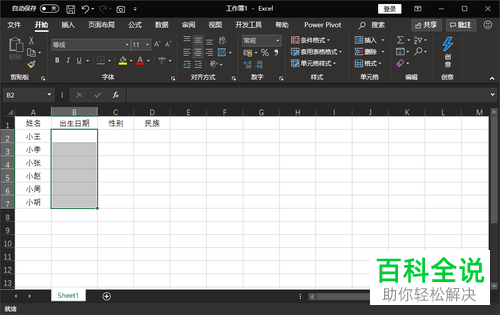
-
2. 第二步,接下来,请大家选择屏幕最上面的【数据】按钮,然后选择【数据工具】选项。
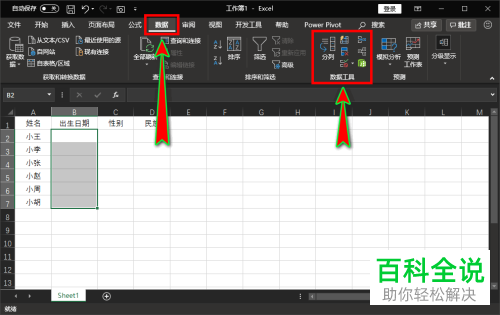
-
3. 第三步,此时我们需要选择屏幕中的【数据验证】这一项。

-
4. 第四步,如图所示,我们点击最上面的【设置】,接着点击【验证条件】一栏【允许】中的【文本长度】即可。
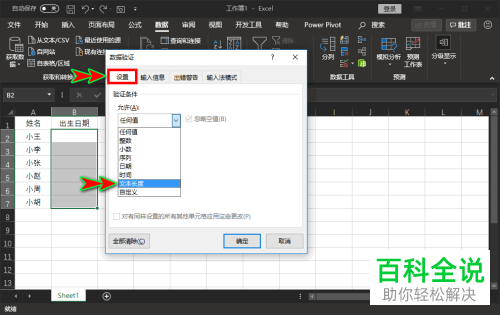
-
5. 第五步,如图所示,请点击【数据】中的下拉按钮,然后根据自己所需设置数值即可。
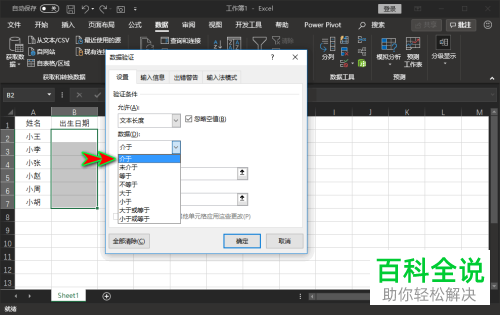
-
6.第六步,完成后,请选择屏幕底部的【确定】即可。
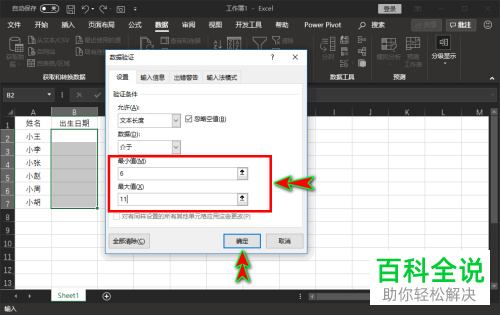
-
7. 第七步,请大家重新回到表格首页,然后试着在设置了输入字数的单元格中输入数据,就会发现超过所设置的字数将会提示无法输入,操作完成。
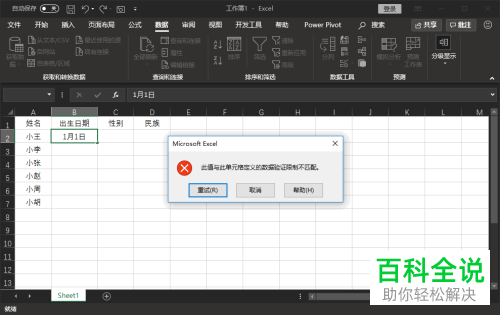
-
以上就是设置和限制Excel表格单元格的输入字数的方法。
